7 Melhores alternativas ao WonderFox HD Video Converter Factory Pro
Por Santos • 2025-10-23 18:45:25 • Soluções comprovadas
"Já faz um tempo que estou usando o WonderFox HD Video Converter Factory Pro, mas ele não suporta um formato de vídeo que preciso converter. Existem alternativas adequadas e de boa qualidade? Se sim, quais são?"
O WonderFox HD Video Converter Factory Pro é uma ferramenta útil para converter vídeos HD para uma grande variedade de dispositivos. No entanto, este programa está disponível apenas para o sistema Windows e esta é a razão pela qual muitos usuários procuram uma alternativa de confiança. Assim, neste artigo analisaremos as melhores alternativas ao WonderFox HD Video Converter Factory. Fique ligado até ao fim.
- Parte 1. Avaliação: O WonderFox HD Video Converter Factory Pro é seguro?
- Parte 2. Melhores alternativas gratuitas para converter vídeo
- Parte 3. 3 Alternativas comuns ao WonderFox HD Video Converter
- Parte 4. Alternativas online fáceis de usar
Parte 1. Avaliação: O WonderFox HD Video Converter Factory Pro é seguro?
Recentemente, os conversores de vídeo se tornaram muito populares. A principal razão para essa ascensão de popularidade é o elevado consumo de conteúdos de mídia. Essas ferramentas ajudam a mudar o formato dos vídeos para que sejam compatíveis com nosso computador ou smartphone.
O WonderFox HD Video Converter Factory Pro é um desses programas que permite mudar o formato de qualquer vídeo. Na verdade, ele não é apenas seguro, mas também possui uma interface de usuário brilhante.

Este programa é capaz de converter vídeos para mais de 500 formatos e depois você pode reproduzi-los em várias plataformas e dispositivos. A única real desvantagem do HD Video Converter Factory Pro é que ele está disponível apenas no sistema operacional Windows.
Vantagens:
- Tem uma interface simples e colorida.
- A conversão de vídeo é mais rápida do que com a maioria das outras ferramentas.
Desvantagens:
- Não está disponível para macOS.
Parte 2. Melhores alternativas gratuitas para converter vídeo
Se você está procurando uma alternativa para converter vídeo que suporte os sistemas operacionais macOS e Windows, experimente o - Wondershare UniConverter. Esta ferramenta é muito mais rápida do que o HD Video Converter Factory Pro e também suporta mais de 1000 formatos de vídeo. Aqui estão algumas das principais características do UniConverter:
 Wondershare UniConverter - Melhor conversor de vídeo para Windows/Mac (incluindo Catalina)
Wondershare UniConverter - Melhor conversor de vídeo para Windows/Mac (incluindo Catalina)

- A velocidade de conversão é 90x mais rápida do que outros softwares de conversão, como o HD Video Converter Factory Pro.
- Edite qualquer vídeo ou imagem de sua preferência.
- Converta arquivos multimídia para o formato GIF.
- Use o editor integrado para cortar, dividir, adicionar efeitos, etc.
- Transfira os vídeos processados para o seu iPhone, Android ou outros dispositivos.
- Desfrute de funcionalidades adicionais, como gravação de vídeo, gravação de DVD, cópia de DVD e muito mais.
- Suporta Windows e Mac.
Esta ferramenta é uma excelente opção para converter vídeos e também é muito fácil de usar. Siga os passos seguintes para converter arquivos com o UniConverter.
Passo 1 Instale e inicie o Wondershare UniConverter.
Acesse a página oficial do Wondershare UniConverter e instale e inicie o aplicativo em seu computador.
Passo 2 Adicione o vídeo para converter.
No canto superior esquerdo da janela do Wondershare UniConverter, clique em  para carregar o vídeo que deseja converter para outro formato.
para carregar o vídeo que deseja converter para outro formato.
![]()
Passo 3 Selecione o formato de saída.
Na parte inferior da janela, clique em Formato de saída e escolha o formato pretendido.
![]()
Passo 4 Converta o vídeo.
Após selecionar o novo formato, clique no botão Converter e aguarde alguns minutos até à conclusão do processo.
![]()
Parte 3. 3 Alternativas comuns ao WonderFox HD Video Converter
Se você deseja usar uma alternativa ao WonderFox HD Converter que seja gratuita e fácil de manusear, leia esta seção do artigo. Aqui temos os nomes dos 3 melhores utilitários de conversão para o seu computador.
1. Freemake Video Converter
O Freemake Video Converter é um aplicativo gratuito que pode converter seus arquivos de vídeo para mais de 500 formatos diferentes. O software está disponível apenas em algumas versões do Windows, mas é incrivelmente fácil de usar. Além de alterar o formato dos vídeos, você também pode editá-los como desejar.
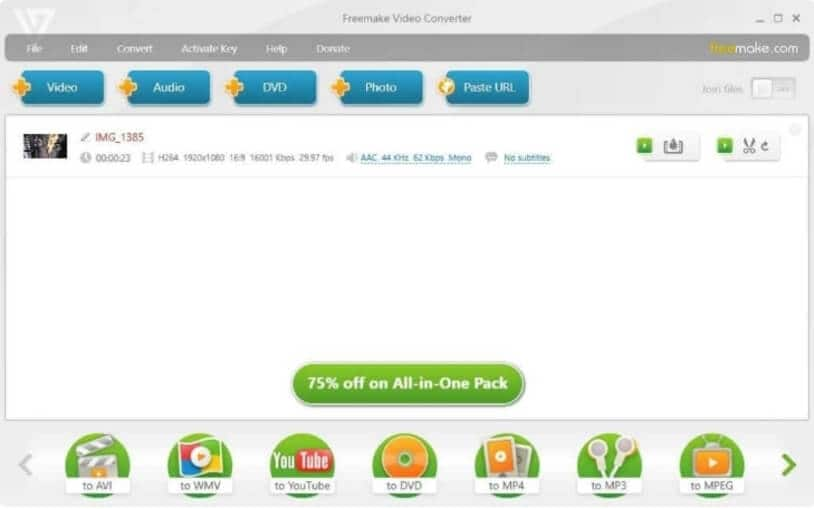
Vantagens:
- Permite fundir vários vídeos.
- Tem opções para editar vídeo e áudio.
- Permite gravar vídeos diretamente em CD/DVD.
Desvantagens:
- A velocidade de conversão é lenta.
2. AiseeSoft Total Video Converter
O AiseeSoft Total Video Converter é uma ferramenta útil que oferece velocidade de conversão 10X mais rápida e tem recursos adicionais, como ferramentas de edição de vídeo. Este software está disponível no Windows e no macOS. Você também pode baixar vídeos da internet com o AiseeSoft. A interface é intuitiva e você se sentirá à vontade ao operar este conversor de vídeo.

Vantagens:
- O AiseeSoft pode converter qualquer vídeo, independentemente do formato.
- Também suporta os formatos de vídeo compatíveis com Android, consoles de jogos e TVs.
Desvantagens:
- O AiseeSoft não tem recursos de gravação de DVD.
3. WinX HD Video Converter
O WinX HD Video Converter é uma ferramenta decente para converter até mesmo os formatos de vídeo mais difíceis. Não importa se você tem um computador Mac ou Windows, o WinX suporta ambas as plataformas, o que faz dele uma alternativa ideal ao Video Converter Factory.

Vantagens:
- Consegue converter vídeos 4K para qualquer outro formato.
- Permite mesclar vários vídeos.
Desvantagens:
- A velocidade de conversão é lenta.
- A interface do WinX não é intuitiva.
Parte 4. Alternativas online fáceis de usar
Se você não deseja sobrecarregar seu computador com conversores de vídeo como o HD Video Converter Factory Pro, a melhor alternativa é usar uma ferramenta online. Assim, tudo o que você precisa fazer é acessar o site desses conversores online, carregar vídeo para alterar o formato e baixá-lo de volta para o dispositivo. Nesta seção compartilharemos algumas informações relacionadas aos conversores de vídeo online.
1. HD Converter
O HD Video Converter é uma maneira rápida de converter o formato do vídeo pretendido sem instalar nenhum aplicativo no PC. Ele suporta vários tipos de arquivos como MP4, AVI, MOV e MP3 e não há limite no tamanho dos vídeos que você deseja converter.

Siga os passos seguintes para usar o HD Converter sem qualquer problema:
Passo 1: Acesse o site https://hdconvert.com/ e clique no botão Converter Agora.
Passo 2: Clique emSelecionar arquivos e, depois de adicionar o vídeo pretendido, clique para avançar.
Passo 3: Escolha o Formato de Saída e clique para prosseguir.
Passo 4: A versão gratuita permite converter vídeos em 720p. Seleciona opção e clique para prosseguir.
Passo 5: Selecione a opção gratuito com marca d'água e clique em Converter.
Passo 6: Clique em Baixar para salvar o vídeo convertido no seu PC.
2. Convert-Video-Online
O Convert-Video-Online oferece uma plataforma para converter vídeo a partir do armazenamento do computador, Google Drive ou Dropbox. Este software um ano também permite converter vários arquivos de áudio de diferentes formatos.
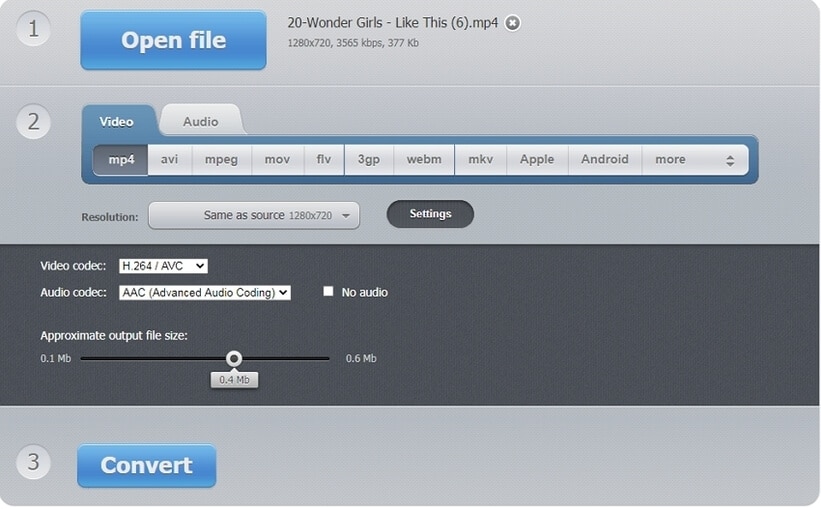
Confira as instruções para usar o Convert-Video-Online:
Passo 1: Acesse o site https://convert-video-online.com/ usando o navegador do seu computador.
Passo 2: Clique em Abrir arquivo para importar o vídeo pretendido.
Passo 3: Assim que o site carregar o vídeo original, escolha o novo formato e a resolução.
Passo 4: Clique em Converter e aguarde um pouco.
Passo 5: Depois, clique em Download e baixe o arquivo.
3. Media.io
O Media.io é um recurso fornecido pela Wondershare que permite converter vídeos online, sem ter que instalar o UniConverter no computador. Embora esta plataforma tenha alguns recursos limitados, é uma das opções mais seguras para converter vídeos online. Por essa razão, o Media.io é uma alternativa viável ao Video Converter Factory.
![]()
Por favor, confira as instruções abaixo para converter o seu vídeo online:
Passo 1: Acesse o site https://www.media.io/ usando o navegador do seu computador e clique no ícone + para adicionar o vídeo pretendido.
Passo 2: Após o arquivo ser carregado, escolha o formato pretendido e clique no botão Converter, para dar início ao processo.
Passo 3: Clique no botão Baixar Tudo e o arquivo será baixado para o armazenamento do dispositivo.
Conclusão:
Se você está usando o WonderFox HD Video Converter Factory Pro e se sente insatisfeito com os serviços fornecidos, é hora de trocar de conversor de vídeo. Neste artigo discutimos as 7 principais alternativas ao Video Converter Factory, fáceis de usar e compatíveis com o seu dispositivo. Sinta-se à vontade para compartilhar este artigo com qualquer pessoa que esteja pensando em trocar de conversor de vídeo.
A sua caixa de ferramentas completa
 Batch convert MOV to MP4, AVI, 3GP and vice versa easily.
Batch convert MOV to MP4, AVI, 3GP and vice versa easily. 


Santos
staff Editor